הערה: אנו מעוניינים לספק לך את תוכן העזרה העדכני ביותר במהירות האפשרית, בשפה שלך. דף זה תורגם באמצעות אוטומציה והוא עשוי לכלול שגיאות דקדוק או אי-דיוקים. מטרתנו היא כי תוכן זה יהיה שימושי עבורך. האם תוכל לספר לנו אם המידע הועיל לך, בחלק התחתון של דף זה? לנוחותך, הנה המאמר באנגלית .
רצועת הכלים מציגה את הפעולות הזמינות בכל כרטיסיה על-גבי המסך. בזמן הכלים שימושית מאוד כאשר אתה כותב המסמך שלך, ייתכן שתרצה מזעור או להסתיר את רצועת הכלים כדי להגדיל את שטח מסך בעת קריאת מסמך. שלבים עבור הצגה והסתרה של רצועת הכלים יכול להשתנות בהתאם למכשיר הנייד שלך.
-
ב- tablet של Android, באפשרותך להציג את רצועת הכלים על-ידי הקשה על החצים למעלה ולמטה חצים.
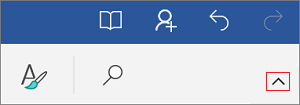
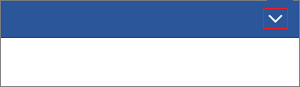
-
בטלפון Android, באפשרותך להרחיב או לכווץ את רצועת הכלים על-ידי הקשה על סמל עריכה



-
ב- iPad באפשרותך להציג או להסתיר את רצועת הכלים על-ידי הקשה על כרטיסיה כלשהי (לדוגמה, הקש על בית ).
-
ב- iPhone שלך, באפשרותך להציג את רצועת הכלים על-ידי הקשה על סמל עריכה


-
ב- tablet של Windows, באפשרותך להציג או להסתיר את רצועת הכלים על-ידי הקשה על כרטיסיה כלשהי (לדוגמה, הקש על בית ).
-
ב- Windows phone, באפשרותך להרחיב או לכווץ את רצועת הכלים על-ידי הקשה נוסף











